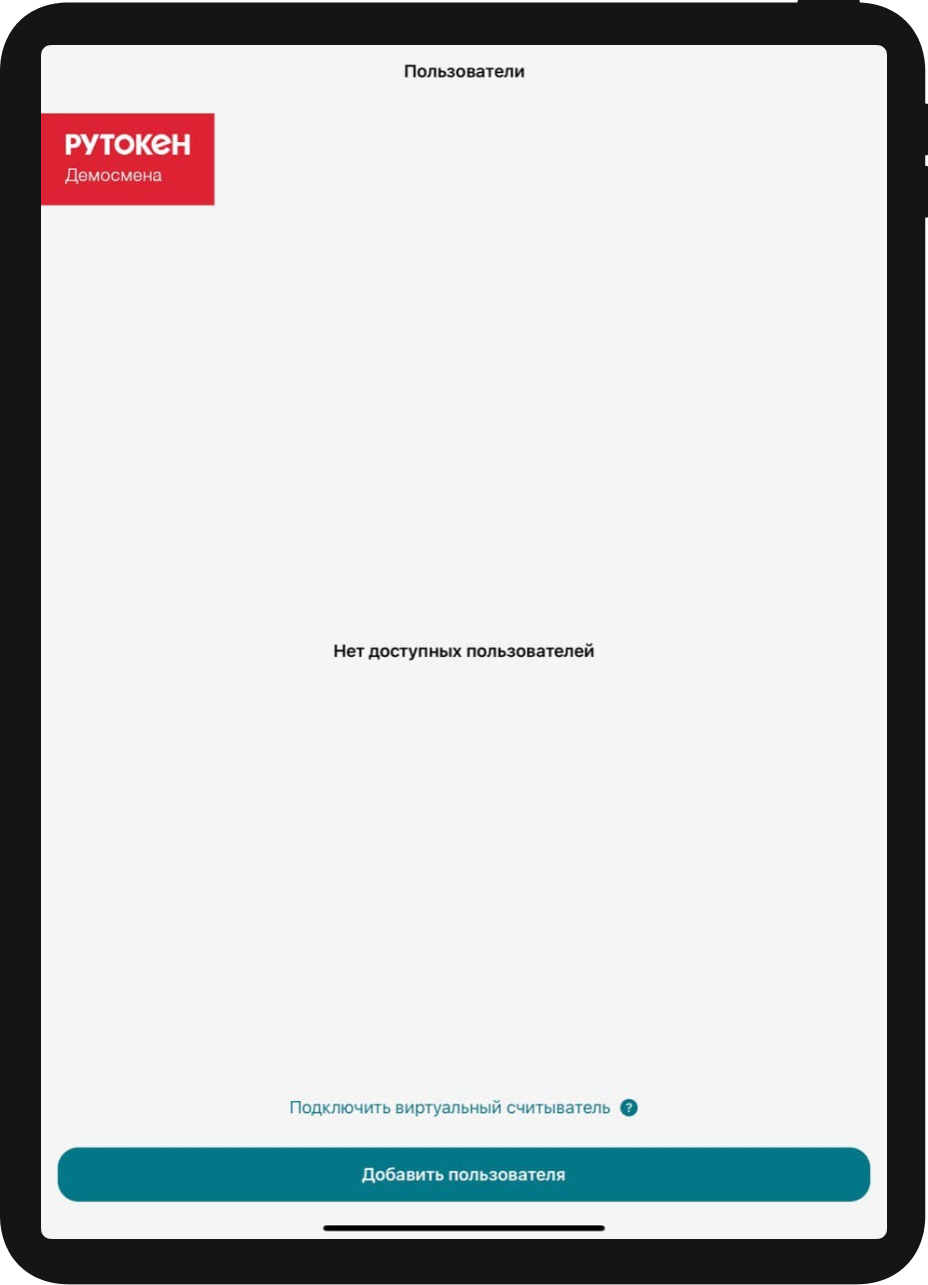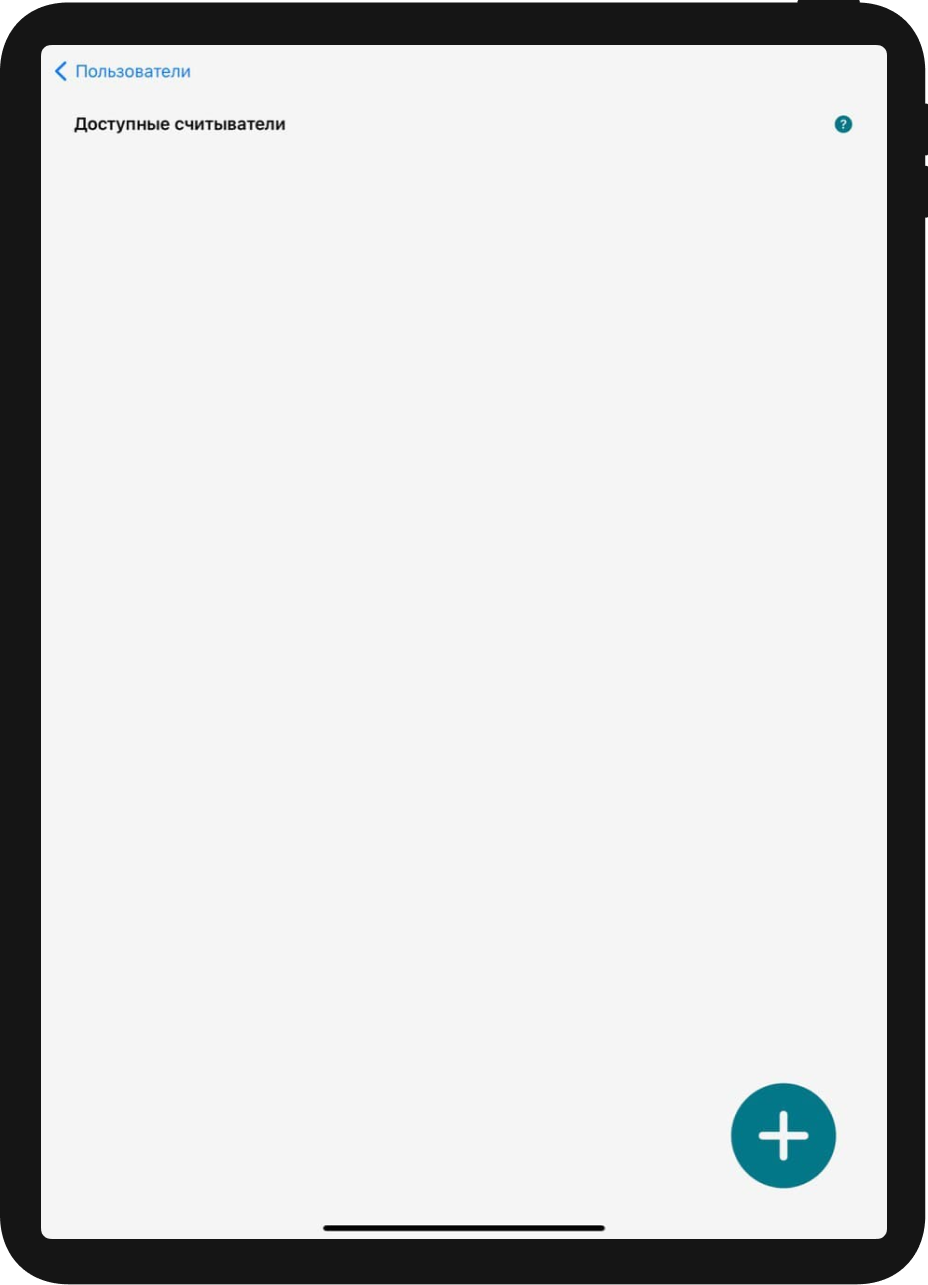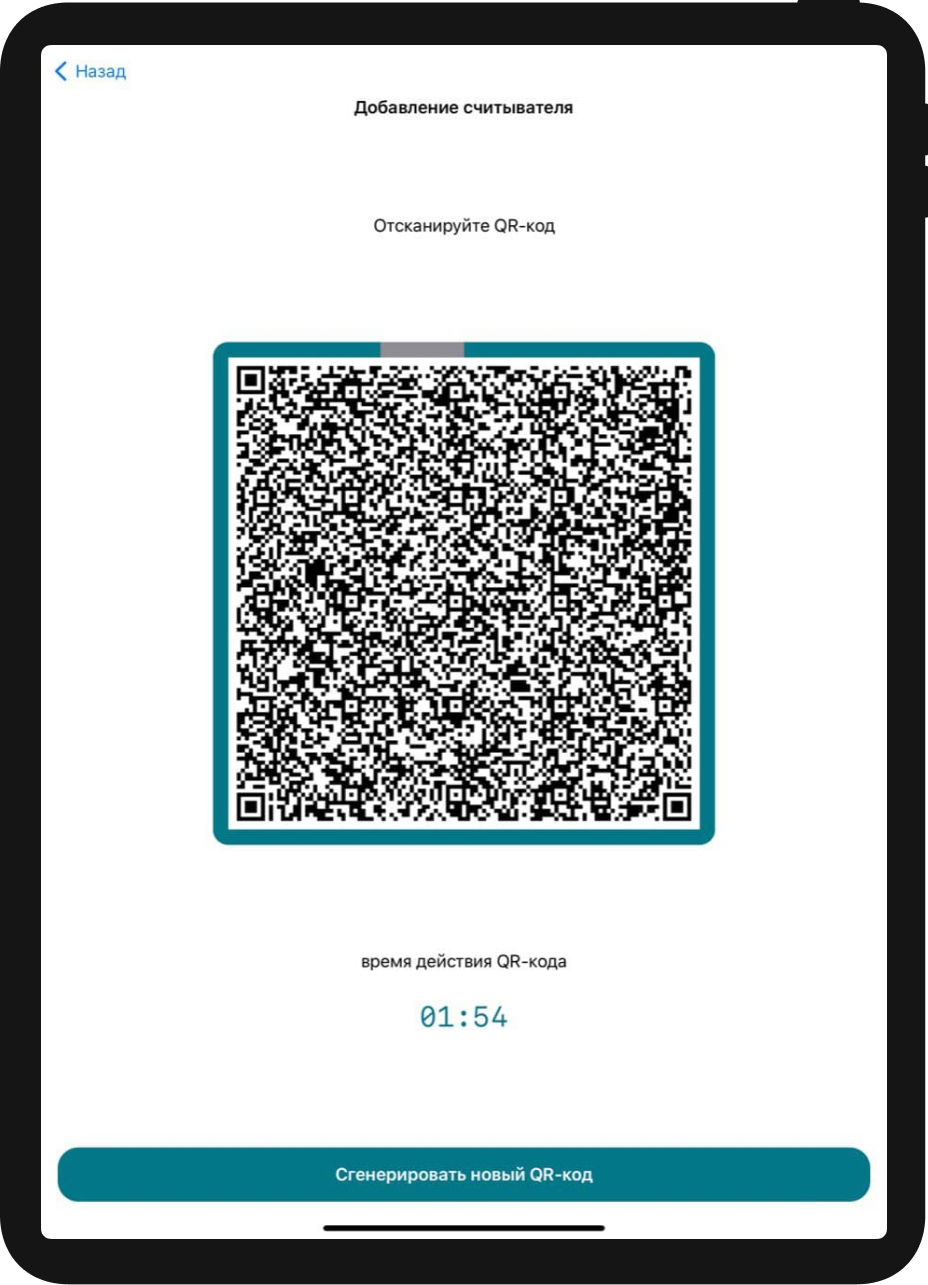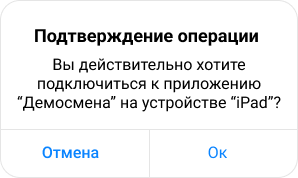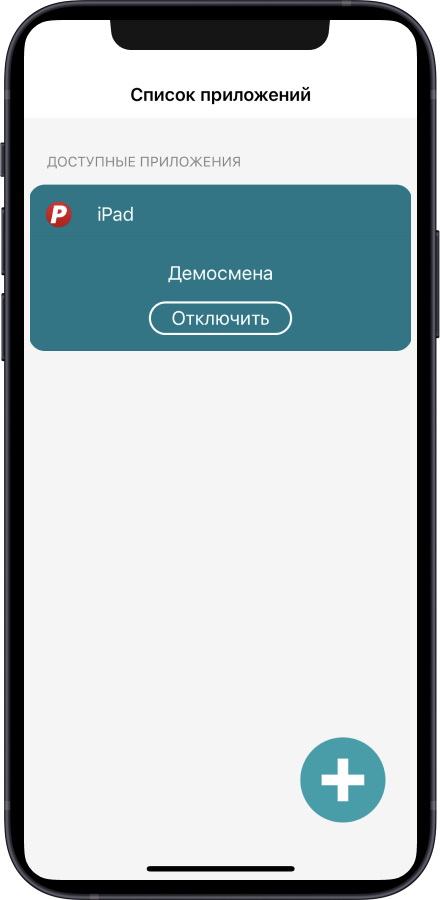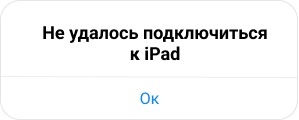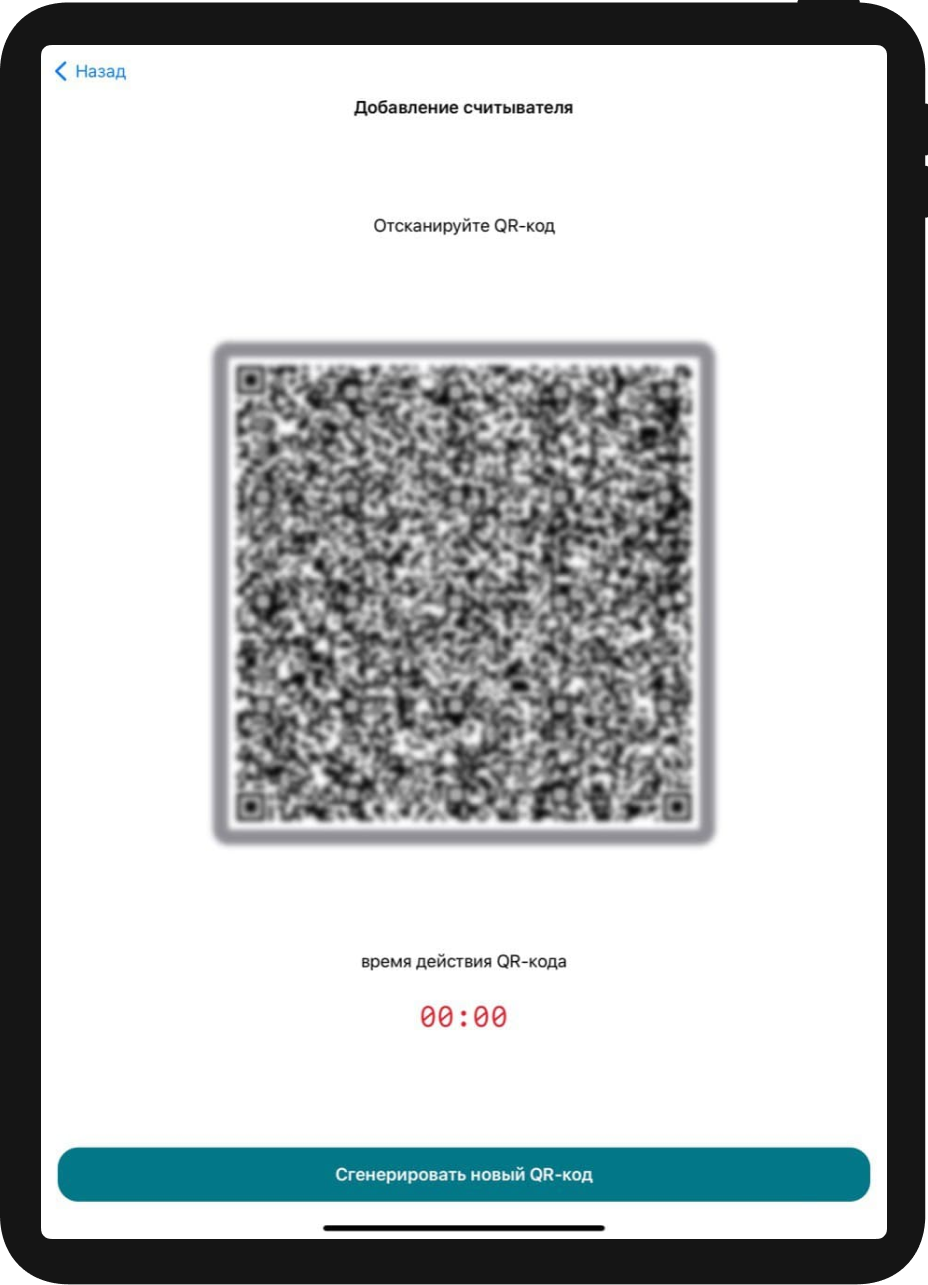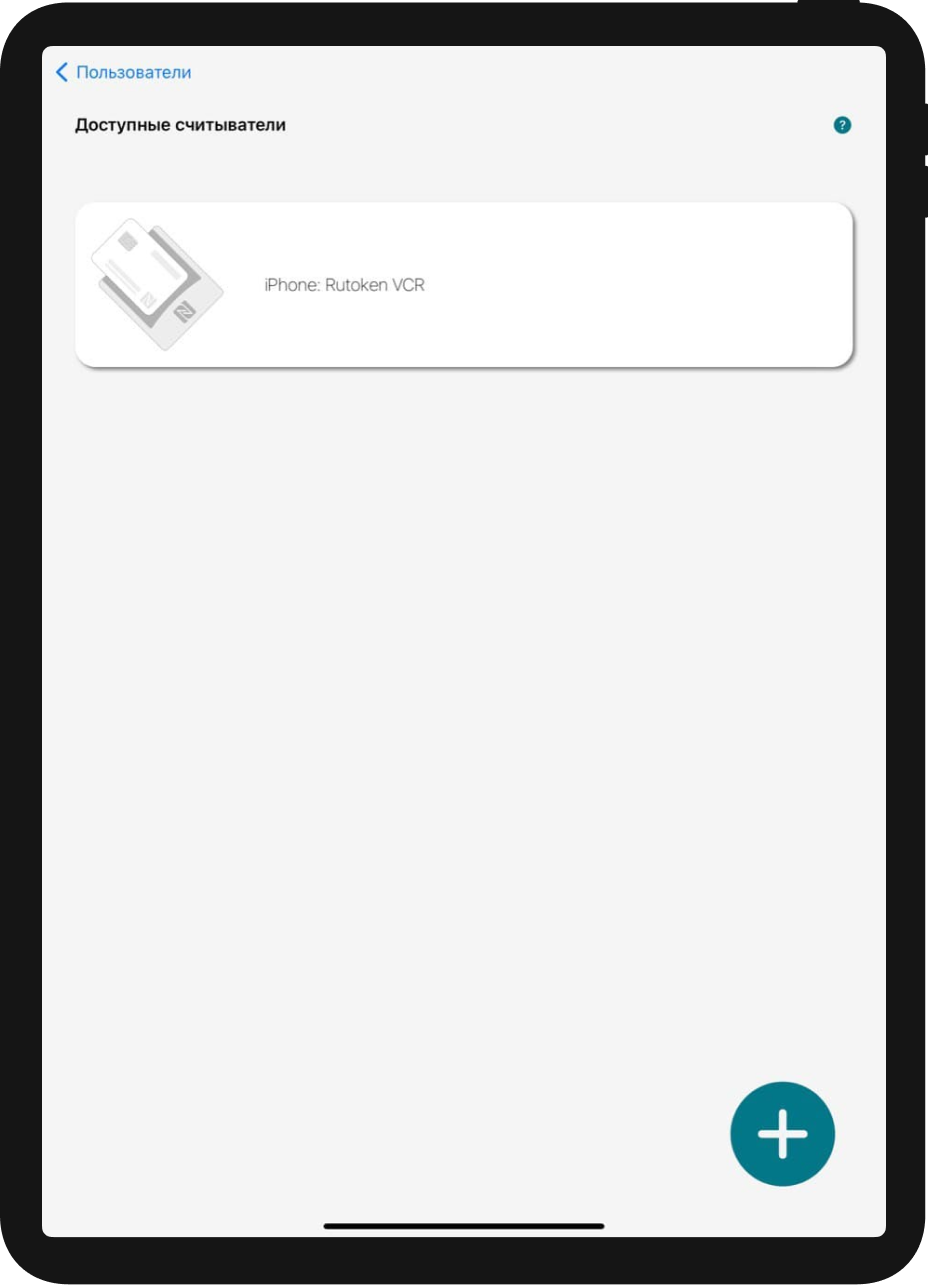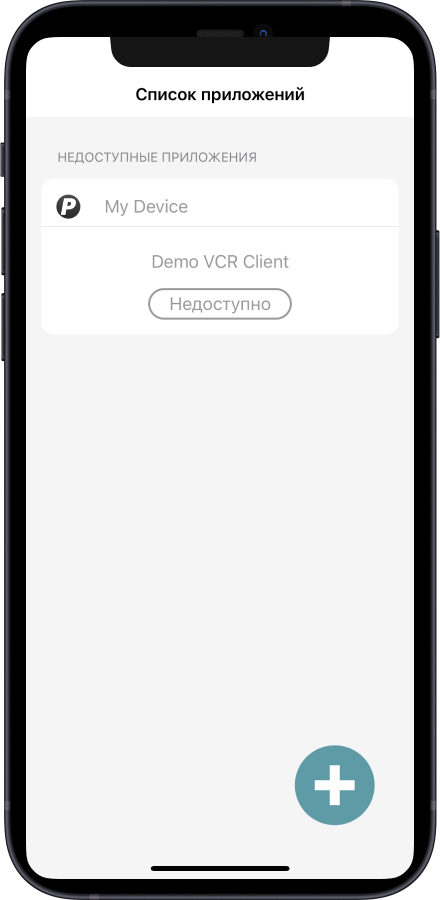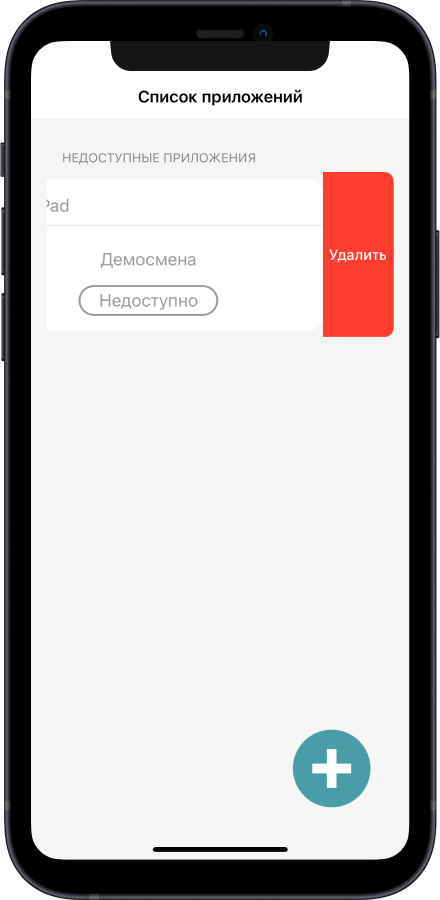...
| Tip |
|---|
Приложение Демосмена, предназначенное для подписания электронных документов, используется для демонстрации процесса сопряжение как пример. Вместо него можно использовать любое приложение для организации процесса электронного документооборота, в которую встроена поддержка виртуального считывателя. |
| Info |
|---|
Рекомендуем iPad и iPhone подключить к одной сети Wi-Fi. |
Чтобы использовать виртуальный считыватель необходимо:
...
| UI Steps |
|---|
|
| UI Step |
|---|
На iPad запустите приложение Демосмена и нажмите Подключить виртуальный считыватель. 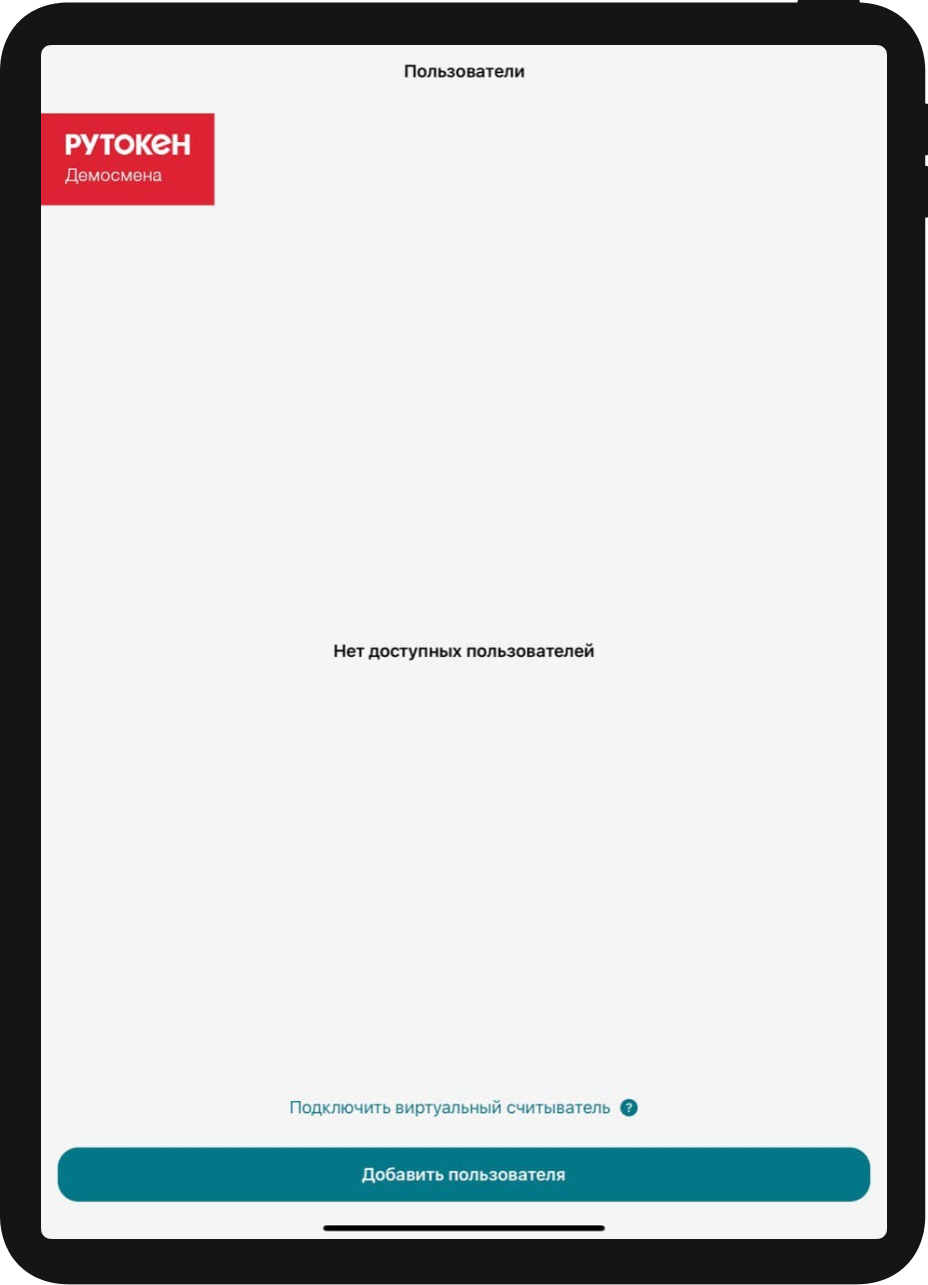
|
| UI Step |
|---|
Нажмите на значок плюса. Откроется окно с QR-кодом, который используется для сопряжения. 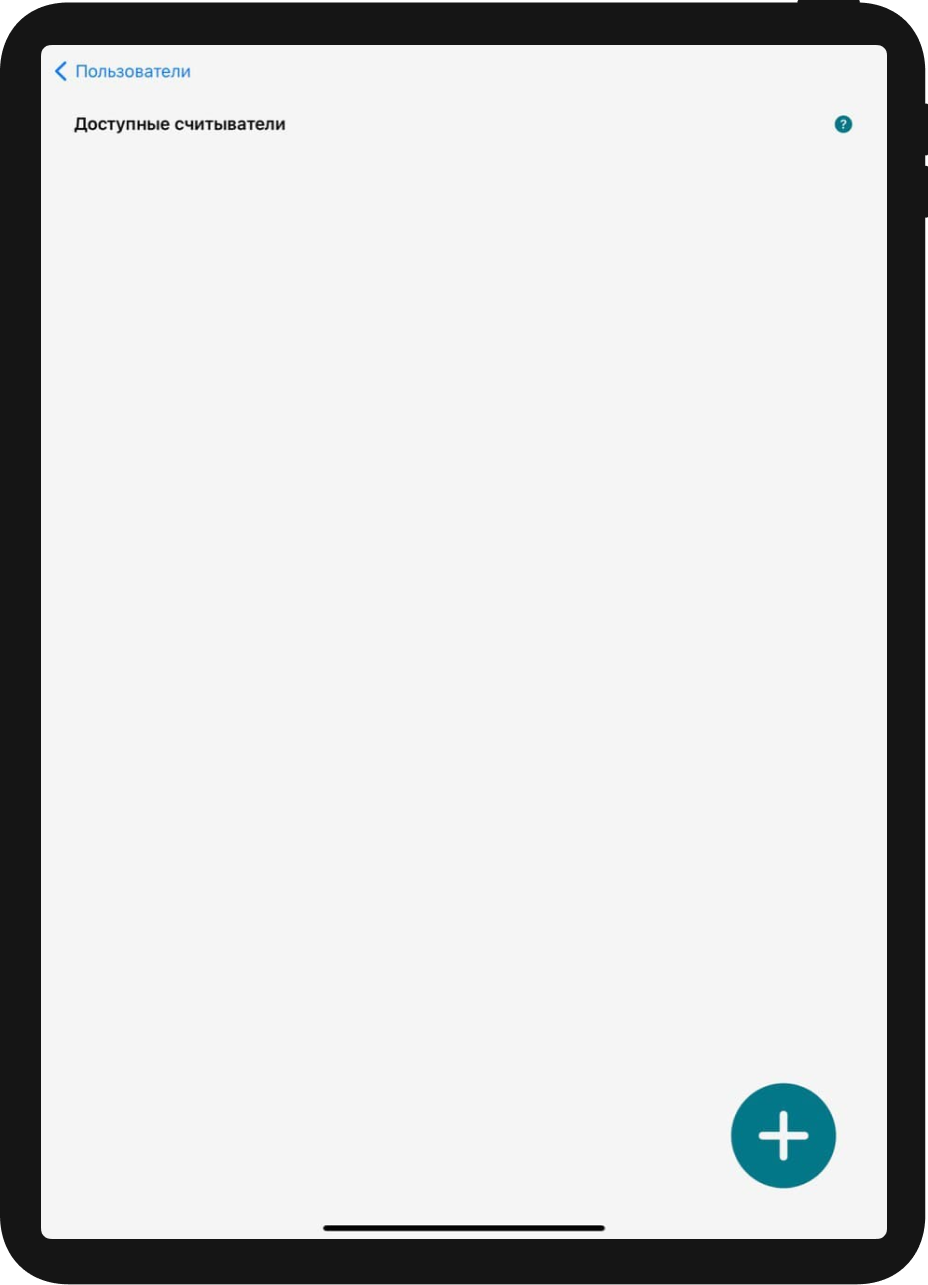 Image Modified Image Modified
| 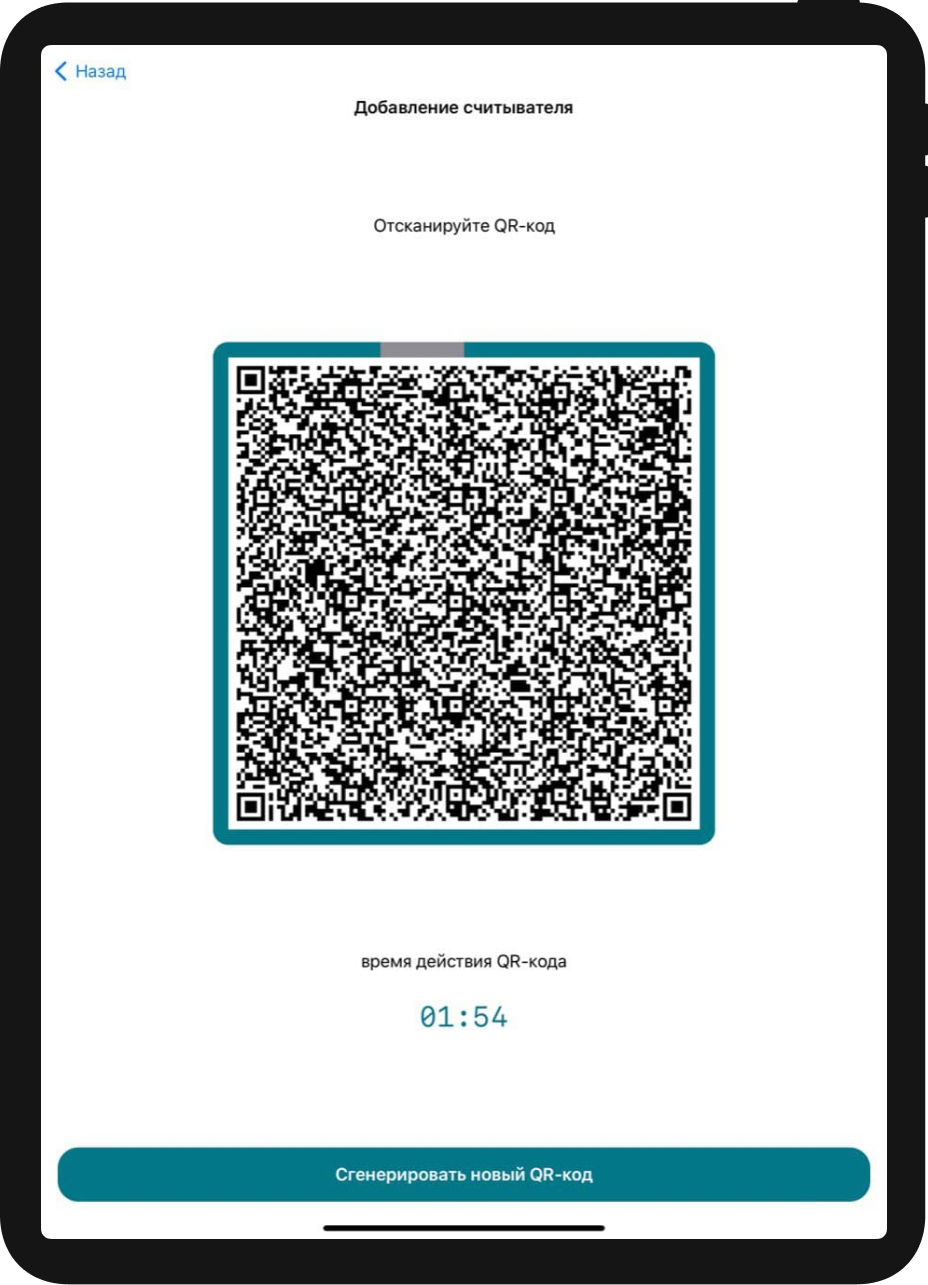 Image Modified Image Modified
|
|
| UI Step |
|---|
На iPhone запустите приложение Рутокен VCR и нажмите на значок плюса. 
|
| UI Step |
|---|
При помощи iPhone отсканируйте QR-код для сопряжения, который отображается на iPad. На экране отобразится сообщение для подтверждения подключения к приложению Демосмена. 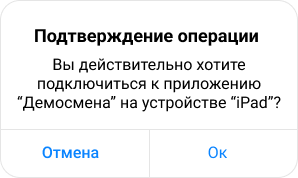
Нажмите Ок. На экране iPhone в окне Список приложений отобразится название приложения Демосмена и кнопка для отключения Рутокен VCR от iPad. 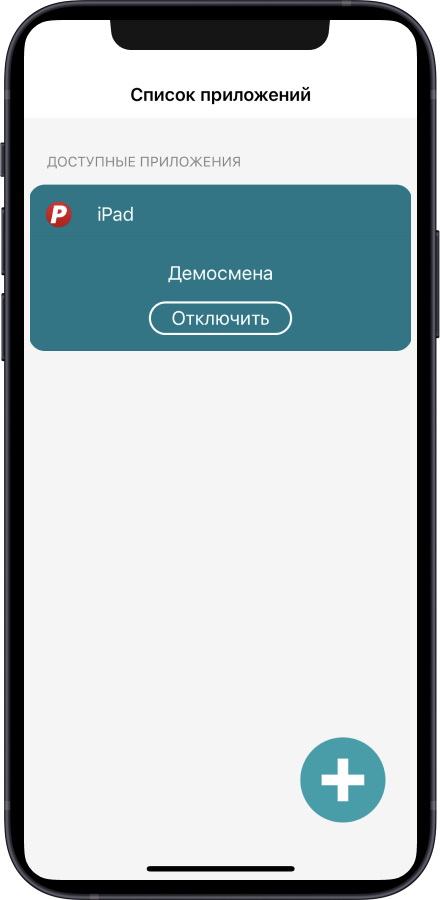
На iPad отобразится push-уведомление с сообщением о том, что VCR был подключен к устройству. Это означает, что виртуальный считыватель был успешно сопряжен с iPad. |
| Warning |
|---|
| icon | false |
|---|
| title | Ошибка при сопряжении |
|---|
| Если на экране iPhone отобразится уведомление о том, что не удается подключиться к iPad, то QR-код для сопряжения устарел и необходимо сгенерировать новый. 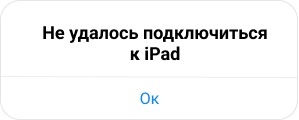
Нажмите Ок. На экране iPad в приложении Демосмена, в окне Добавление считывателя нажмите Сгенерировать новый QR-код.
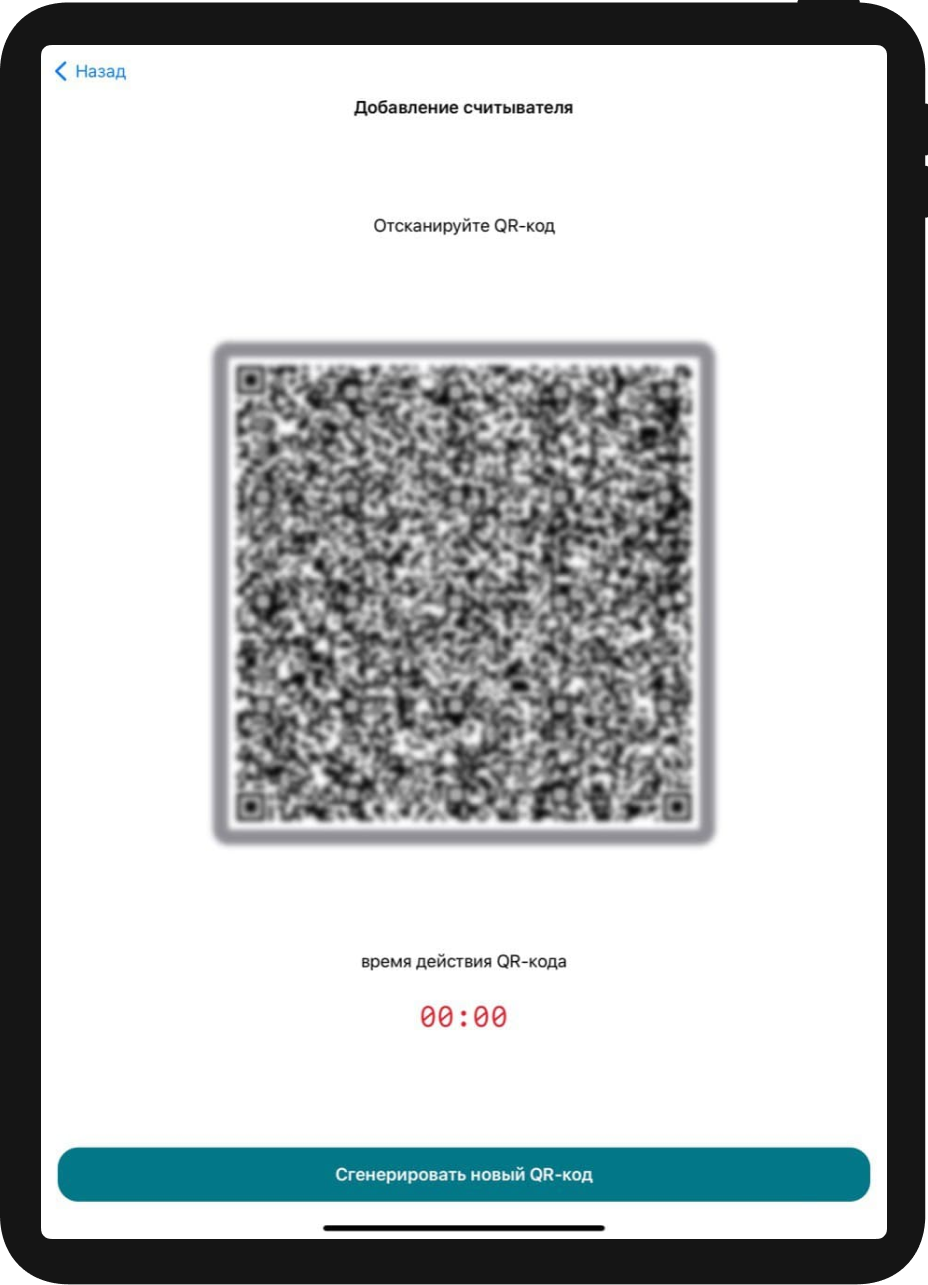 При помощи iPhone повторите процедуру сканирования QR-кода. |
|
...
| UI Steps |
|---|
|
| UI Step |
|---|
На iPad запустите приложение Демосмена и нажмите Подключить виртуальный считыватель. Откроется список с ранее сопряженными виртуальными считывателями. 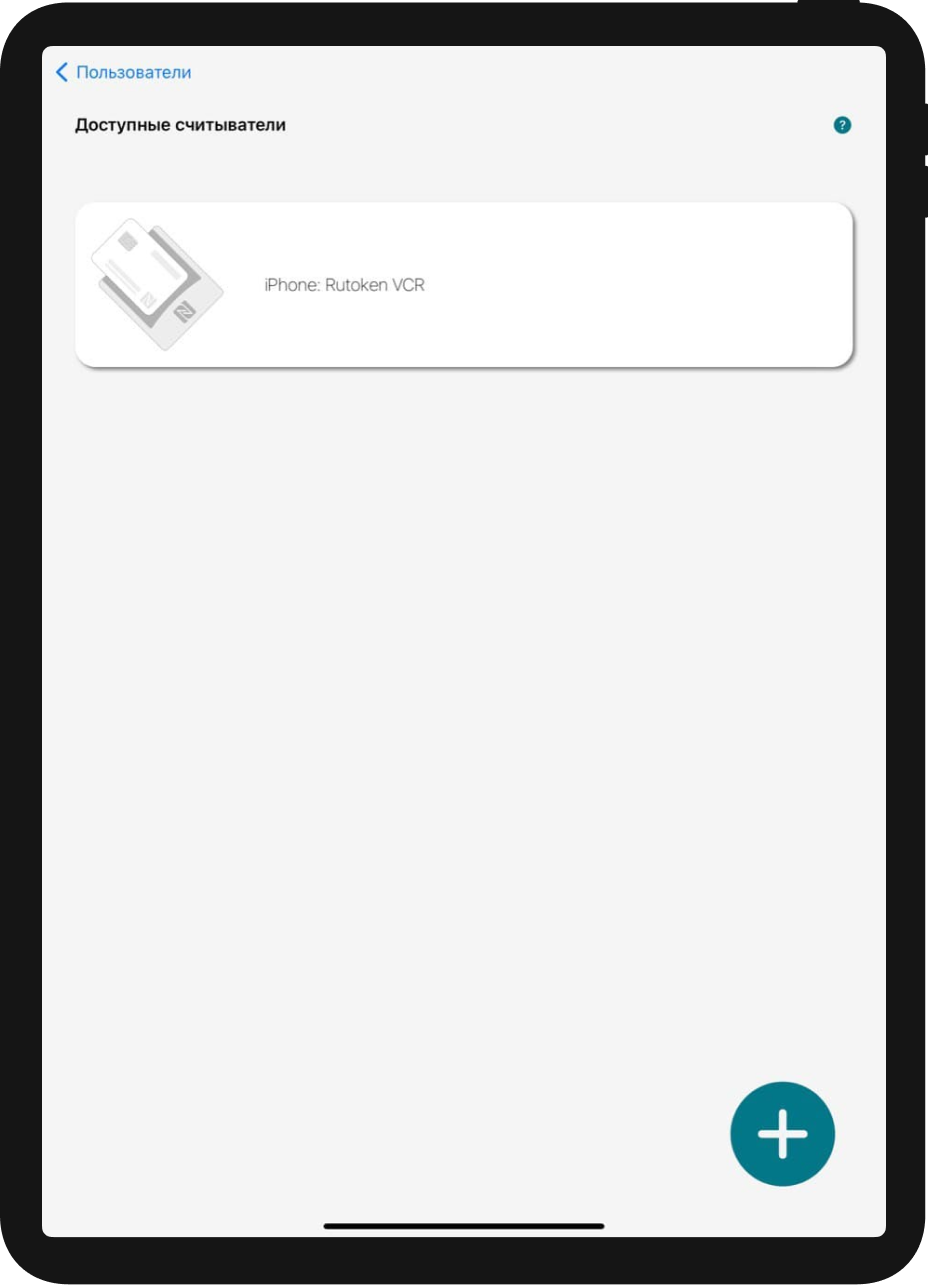
|
| UI Step |
|---|
На iPhone запустите приложение Рутокен VCR. iPad подключится к последнему сопряженному считывателю, на нем отобразится push-уведомление с сообщением об этом, и один из виртуальных считывателей станет активным, а значит его можно будет использовать для дальнейшей работы. На экране iPhone в окне Список приложений отобразится название приложения и кнопка для отключения Рутокен VCR от iPad.  Image Modified Image Modified
| 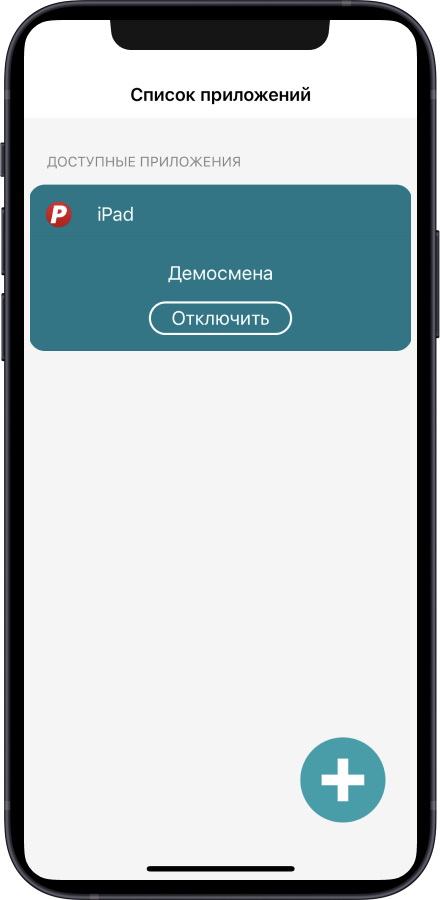 Image Modified Image Modified
|
|
|
| Warning |
|---|
| icon | false |
|---|
| title | Ошибка при работе с сопряженным считывателем |
|---|
|
Если на экране iPhone в приложении Рутокен VCR в окне Список приложений статус приложения "Недоступно", то необходимо включить iPad и запустить на нем приложение Демосмена. iPad подключится к последнему сопряженному считывателю, на нем отобразится push-уведомление с сообщением об этом, и один из виртуальных считывателей станет активным, а значит его можно будет использовать для дальнейшей работы. 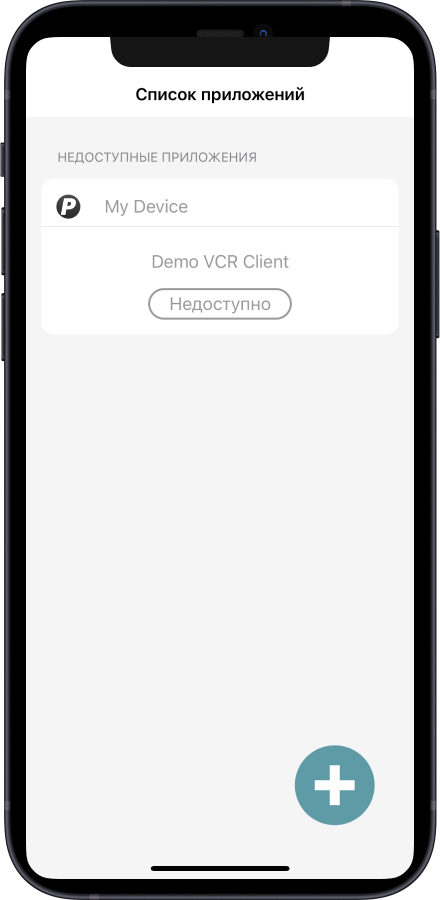
На экране iPhone в окне Список приложений отобразится название приложения Демосмена и кнопка для отключения Рутокен VCR от iPad. |
...
| UI Steps |
|---|
|
| UI Step |
|---|
Откройте подходящее приложение. |
| UI Step |
|---|
Проведите влево по строке с неиспользуемым считывателем или приложением и нажмите Удалить.  Image Modified Image Modified
| 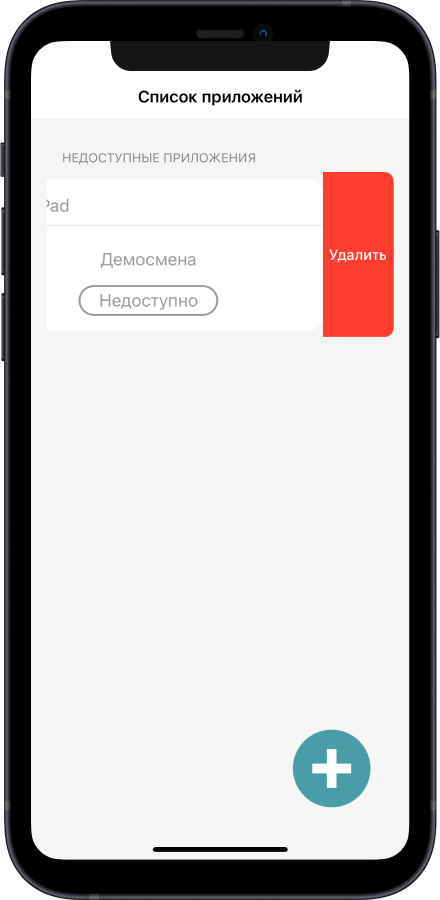 Image Modified Image Modified
|
|
|